Lumion8中如何导入建筑模型?
溜溜自学 建筑景观 2021-04-09 浏览:1386
在日常的制作建筑和景观效果图的工作中,这可以用Lumion8来设计和制作。当在制作效果图时,需要给场景中导入建筑模型。那么,Lumion8中如何导入建筑模型呢?下面我就给大家演示下Lumion8中如何导入建筑模型的方法,希望能帮助到有需要的人。
想要更深入的了解“Lumion”可以点击免费试听溜溜自学网课程>>
工具/软件
电脑型号:联想(Lenovo)天逸510S; 系统版本:Windows7; 软件版本:Lumion8
方法/步骤
第1步
在桌面上,鼠标左键单击Lumion8程序,打开程序的界面,左键单击菜单中的【导入】按钮,如下图所示。

第2步
接着,鼠标左键选择【导入模型】按钮,如下图所示。
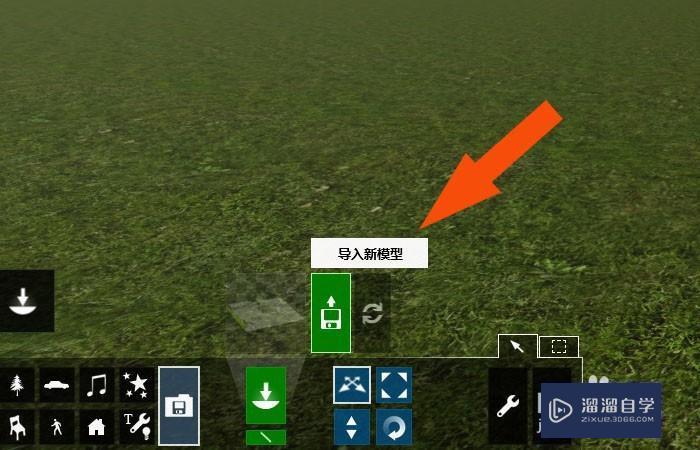
第3步
然后,在弹出的窗口上,鼠标左键选择已经制作好的建筑模型,如下图所示。

第4步
接着,在弹出的导入窗口上,鼠标左键单击【确定】按钮,如下图所示。
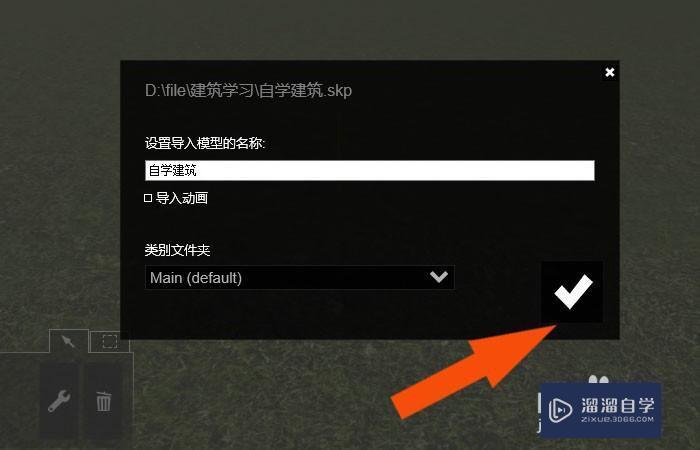
第5步
然后,鼠标左键选择模型导入的位置,如下图所示。
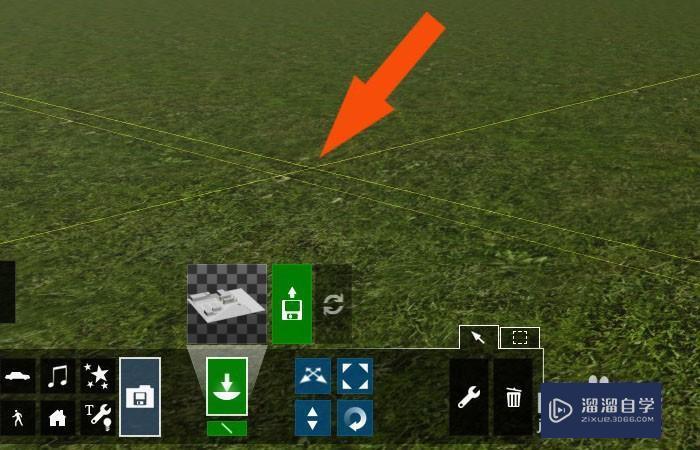
第6步
接着,把建筑模型置入到场景中,如下图所示。
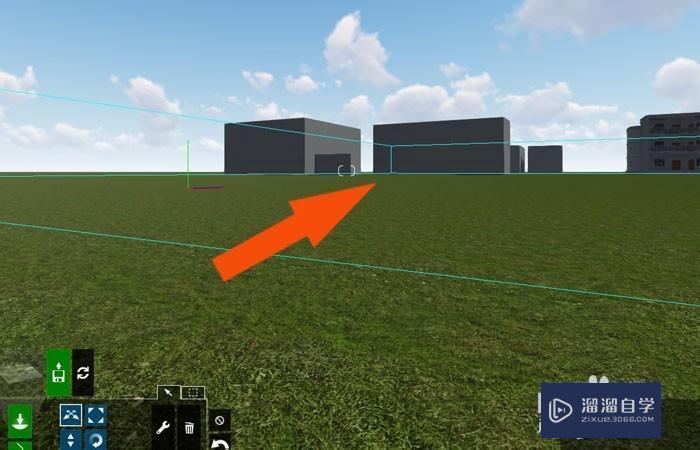
第7步
最后,通过旋转视图,查看导入建筑模型的效果,如下图所示。通过这样就学会了在Lumion8中导入建筑模型的方法了。

相关文章
距结束 06 天 11 : 44 : 53
距结束 01 天 23 : 44 : 53
首页







